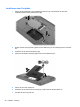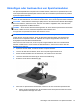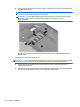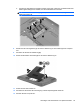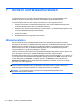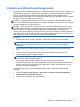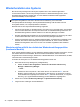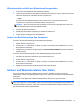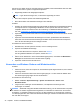Introducing HP Notebook - Windows 7
Hinzufügen oder Austauschen von Speichermodulen
Die Speicherkapazität des Computers kann erweitert werden, indem Sie ein Speichermodul in den
freien Speichererweiterungssteckplatz einsetzen oder das vorhandene Speichermodul im primären
Speichersteckplatz aufrüsten.
VORSICHT! Um die Gefahr eines Stromschlags und einer Beschädigung der Geräte zu minimieren,
ziehen Sie das Netzkabel ab, und entfernen Sie alle Akkus, bevor Sie ein Speichermodul installieren.
ACHTUNG: Elektrostatische Entladungen (ESD) können die elektronischen Bauteile beschädigen.
Bevor Sie fortfahren, stellen Sie sicher, dass Sie nicht statisch aufgeladen sind, indem Sie einen
geerdeten Gegenstand aus Metall berühren.
HINWEIS: Wenn Sie eine Zwei-Kanal-Konfiguration mit einem zweiten Speichermodul verwenden
möchten, stellen Sie sicher, dass beide Speichermodule identisch sind.
So fügen Sie ein Speichermodul hinzu oder tauschen es aus:
ACHTUNG: So verhindern Sie Datenverluste oder ein blockiertes System:
Fahren Sie den Computer herunter, bevor Sie Speichermodule hinzufügen oder austauschen.
Entfernen Sie ein Speichermodul nicht, während der Computer eingeschaltet ist oder sich im
Energiesparmodus oder Ruhezustand befindet.
Wenn Sie sich nicht sicher sind, ob der Computer ausgeschaltet ist oder sich im Ruhezustand
befindet, schalten Sie ihn durch Drücken der Betriebstaste ein. Fahren Sie ihn dann über das
Betriebssystem herunter.
1. Speichern Sie Ihre Arbeit, und fahren Sie den Computer herunter.
2. Trennen Sie alle externen Geräte, die an den Computer angeschlossen sind.
3. Ziehen Sie das Netzkabel aus der Steckdose, und entnehmen Sie den Akku.
4. Lösen Sie die beiden Schrauben (1) an der Service-Abdeckung.
5. Entfernen Sie die Service-Abdeckung (2).
6. Wenn Sie ein Speichermodul austauschen, entfernen Sie das vorhandene Speichermodul:
a. Ziehen Sie die Arretierklammern (1) auf beiden Seiten des Speichermoduls nach außen.
Das Speichermodul kippt nach oben.
Hinzufügen oder Austauschen von Speichermodulen 27